Zaslon [Početni zaslon]
Zaslon se prikazuje kada na upravljačkoj ploči pritisnete [ ].
].
Status uređaja i podaci za prijavu neprekidno se prikazuju na vrhu i dnu zaslona te se po potrebi mogu brzo pregledati i iskoristiti za rukovanje.
Gumbi za funkcije i postavke prikazuju se na zasebnim karticama na sredini zaslona. Odaberite karticu ili prstom kvrcnite po zaslonu ulijevo ili udesno da biste promijenili prikazane gumbe za funkcije i postavke. Pritiskom na te gumbe pokreću se funkcije i mijenjaju postavke.
Raspored gumba može se promijeniti, kao i nazivi kartica. Preraspoređivanje gumba i promjena naziva kartica (Remote UI (Udaljeni UI))
* Po zadanom se prikazuju kartice od [Općenito] do [Po mjeri 6].
 ].
]. Status uređaja i podaci za prijavu neprekidno se prikazuju na vrhu i dnu zaslona te se po potrebi mogu brzo pregledati i iskoristiti za rukovanje.
Gumbi za funkcije i postavke prikazuju se na zasebnim karticama na sredini zaslona. Odaberite karticu ili prstom kvrcnite po zaslonu ulijevo ili udesno da biste promijenili prikazane gumbe za funkcije i postavke. Pritiskom na te gumbe pokreću se funkcije i mijenjaju postavke.
Raspored gumba može se promijeniti, kao i nazivi kartica. Preraspoređivanje gumba i promjena naziva kartica (Remote UI (Udaljeni UI))
* Po zadanom se prikazuju kartice od [Općenito] do [Po mjeri 6].
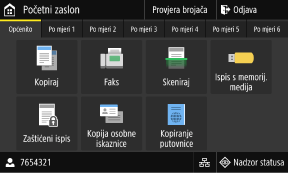
Status uređaja i podaci za prijavu
[Provjera brojača]
Možete provjeriti ukupan broj ispisanih crno-bijelih i stranica u boji. Provjera broja ispisanih stranica (provjera brojača)
Možete provjeriti ukupan broj ispisanih crno-bijelih i stranica u boji. Provjera broja ispisanih stranica (provjera brojača)
[Odjava]
Prikazuje se dok je korisnik prijavljen. Pritisnite da biste se odjavili nakon što završite s radom na uređaju. Prijava na uređaj
Prikazuje se dok je korisnik prijavljen. Pritisnite da biste se odjavili nakon što završite s radom na uređaju. Prijava na uređaj
[ ]
]
Prikazuje korisničko ime prijavljenog korisnika ili ID odjela.
 ]
]Prikazuje korisničko ime prijavljenog korisnika ili ID odjela.
[ ] / [
] / [ ]
]
Kada je uspostavljena veza sa žičnim LAN-om, prikazuje se [ ]. Kada je uspostavljena veza s bežičnim LAN-om, prikazuje se [
]. Kada je uspostavljena veza s bežičnim LAN-om, prikazuje se [ ].
].
Pritiskom na tu ikonu prebacuje se sa žičnog LAN-a na bežični i obratno za povezivanje uređaja s mrežom. Odabir žičnog ili bežičnog LAN-a
 ] / [
] / [ ]
]Kada je uspostavljena veza sa žičnim LAN-om, prikazuje se [
 ]. Kada je uspostavljena veza s bežičnim LAN-om, prikazuje se [
]. Kada je uspostavljena veza s bežičnim LAN-om, prikazuje se [ ].
].Pritiskom na tu ikonu prebacuje se sa žičnog LAN-a na bežični i obratno za povezivanje uređaja s mrežom. Odabir žičnog ili bežičnog LAN-a
[Nadzor statusa]
Možete pogledati informacije o uređaju, korištenju i zapisnike, mrežne postavke i informacije o pogreškama. Zaslon [Nadzor statusa]
Možete pogledati informacije o uređaju, korištenju i zapisnike, mrežne postavke i informacije o pogreškama. Zaslon [Nadzor statusa]
Gumbi za funkcije i postavke

|
||

|
||

|
||

|
[Ispis s memorij. medija]
Ispisuje datoteke s USB memorijskog uređaja. Ispisivanje s USB memorijskog uređaja (Ispis s memorijskog medija) |
|

|
[Zaštićeni ispis]
Ispisuje podatke koji su privremeno spremljeni u memoriju uređaja. Ispis dokumenta zaštićenog PIN-om (sigurni ispis) |
|

|
[Kopija osobne iskaznice]
Kopira prednju i stražnju stranu osobne iskaznice. Kopiranje obiju strana osobne iskaznice na jedan list |
|

|
[Kopiranje putovnice]
Kopira više putovnica na jedan list papira. Kopiranje više putovnica na jedan list |
|

|
||

|
[Adresar]
Registriranje odredišta pri slanju i spremanju skeniranih podataka i faksova. Možete navesti odredišta iz adresara te pokrenuti funkciju slanja. Registriranje odredišta (adresar) Definiranje odredišta iz adresara |
|

|
[Postavke papira]
Postavljanje veličinu i vrstu papira za upotrebu te registracija često korištenog papira. Definiranje formata i vrste papira |
|

|
||

|
[Postavke počet. zaslona]
Dodavanje gumba s prečacima na [Početni zaslon] i mijenjanje rasporeda gumba. Prilagodba zaslona [Početni zaslon] |
|

|
||

|
[Vodič za postupke]
Prikaz vodiča za osnovne radnje i otklanjanje poteškoća. |
|

|
[Postavke bežič. LAN-a]
Povezuje računalo s uređajem putem usmjerivača za bežični LAN (pristupna točka). Povezivanje s bežičnim LAN-om traženjem usmjerivača (metoda postavljanja pristupne točke) |
|

|
[uniFLOW Online Setup]
Instalira aplikacije za uniFLOW Online i uniFLOW Online Express. Pojedinosti vezane uz uniFLOW Online i uniFLOW Online Express potražite na web-mjestu tvrtke Canon. https://global.canon/ |
|

|
[Usluga nadgledanja]
Pokretanje radnji povezanih s Uslugom nadziranja. Za korištenje te usluge uređaj mora biti povezan s poslužiteljem koji pruža tu uslugu. |
|

|
Gumb prečaca (Skeniranje)
Otvaranje postavki skeniranja koje su registrirane kao omiljene postavke. Naziv gumba ovisi o postavki. Dodavanje gumba prečaca |
|

|
Gumb prečaca (Faksiranje)
Otvara postavke faksiranja koje su registrirane kao omiljene postavke. Naziv gumba ovisi o postavki. Dodavanje gumba prečaca
|
|

|
Gumb prečaca (Kopiranje)
Otvara postavke kopiranja koje su registrirane kao omiljene postavke. Naziv gumba ovisi o postavki. Dodavanje gumba prečaca
|
Osim prethodno spomenutih gumba za funkcije i postavke, na ovom se zaslonu prikazuje i gumbe za Application Library (biblioteku aplikacija).
Biblioteka aplikacija omogućuje vam pokretanje postupaka jednim dodirom.
Za korištenje tom funkcijom potrebno je kliknuti [Application Library] na stranici portala za Remote UI (sučelje za daljinski pristup) i konfigurirati aplikaciju. Stranica portala sučelja Remote UI (Udaljeni UI)
Dodatne informacije potražite u priručniku za biblioteku aplikacija na web-mjestu priručnika.
https://oip.manual.canon/
Biblioteka aplikacija omogućuje vam pokretanje postupaka jednim dodirom.
Za korištenje tom funkcijom potrebno je kliknuti [Application Library] na stranici portala za Remote UI (sučelje za daljinski pristup) i konfigurirati aplikaciju. Stranica portala sučelja Remote UI (Udaljeni UI)
Dodatne informacije potražite u priručniku za biblioteku aplikacija na web-mjestu priručnika.
https://oip.manual.canon/